Apple Wallet permet une gestion très pratique de vos pass numériques. Il peut stocker vos billets et vos cartes d'embarquement. Le problème est qu'il n'accepte que les fichiers .pkpass, pas les fichiers PDF. Cela peut être frustrant si vous avez un billet ou une carte d'embarquement au format PDF que vous devez conserver dans votre portefeuille. Il existe cependant une solution simple !
Dans cet article, nous vous expliquerons comment ajouter un fichier PDF à l'outil Apple Wallet. Vous pourrez ensuite utiliser un outil tel que UPDF pour afficher et gérer vos billets en PDF. Nous vous montrerons tout cela en suivant une procédure simple, étape par étape.
Windows • macOS • iOS • Android 100% sécurisé
Partie 1. Comment ajouter un PDF à Apple Wallet ?
Vous ne pouvez pas ajouter un PDF à Apple Wallet directement car l'application ne prend en charge que les fichiers .pkpass. Cependant, vous pouvez résoudre ce problème à l'aide d'applications telles que l'application Pass2U Wallet. Elle est disponible gratuitement sur l'App Store. L'application Pass2U Wallet vous permet de convertir rapidement des PDF dans un format compatible avec Apple Wallet.
Voyons comment procéder en quelques étapes simples.
Étape 1 : Téléchargez et installez l'application Pass2U depuis App Store. Ouvrez l'application Pass2U et cliquez sur le signe « + ». Cliquez sur l'option « Scanner le message du code-barres » ou « Obtenir le code-barres de l'image ».
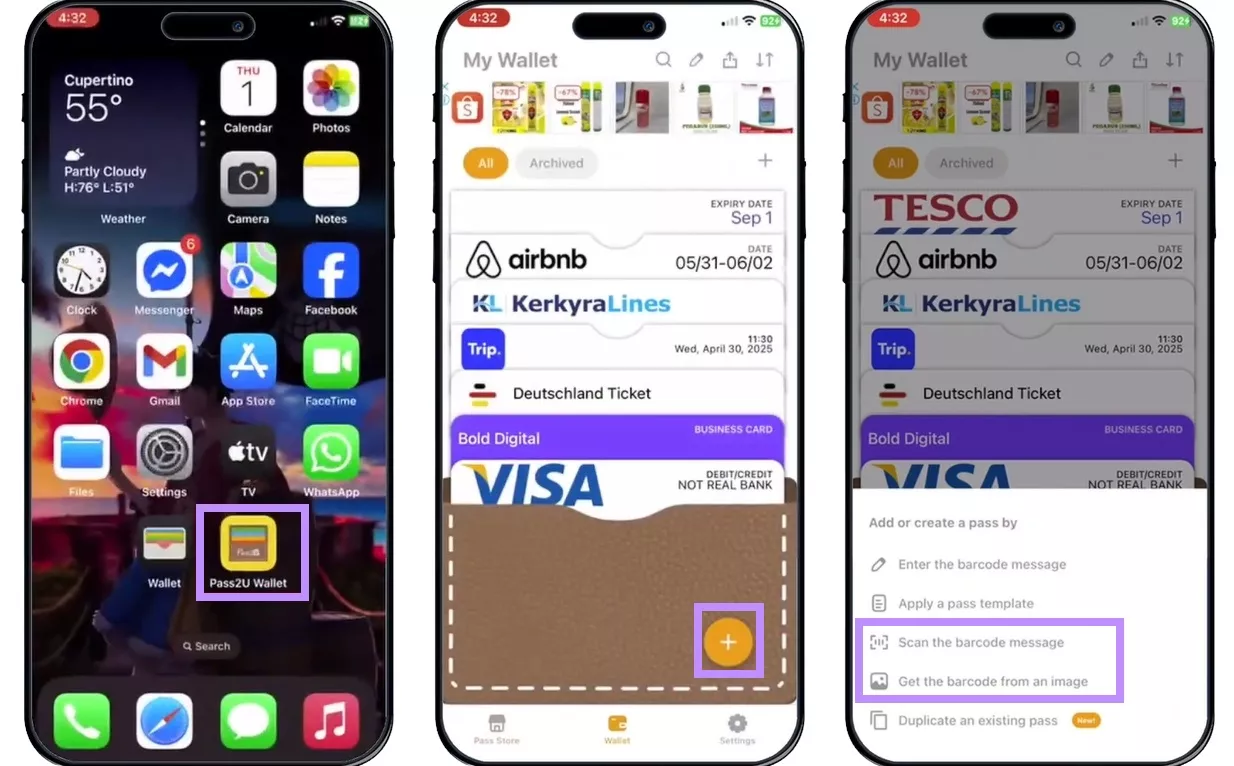
Étape 2 : Sélectionnez le PDF que vous souhaitez ajouter à l'Apple Wallet et choisissez l'image contenant le pass. Un message vous invite à convertir ce pass au format Apple Wallet. Cliquez sur « Confirmer ».
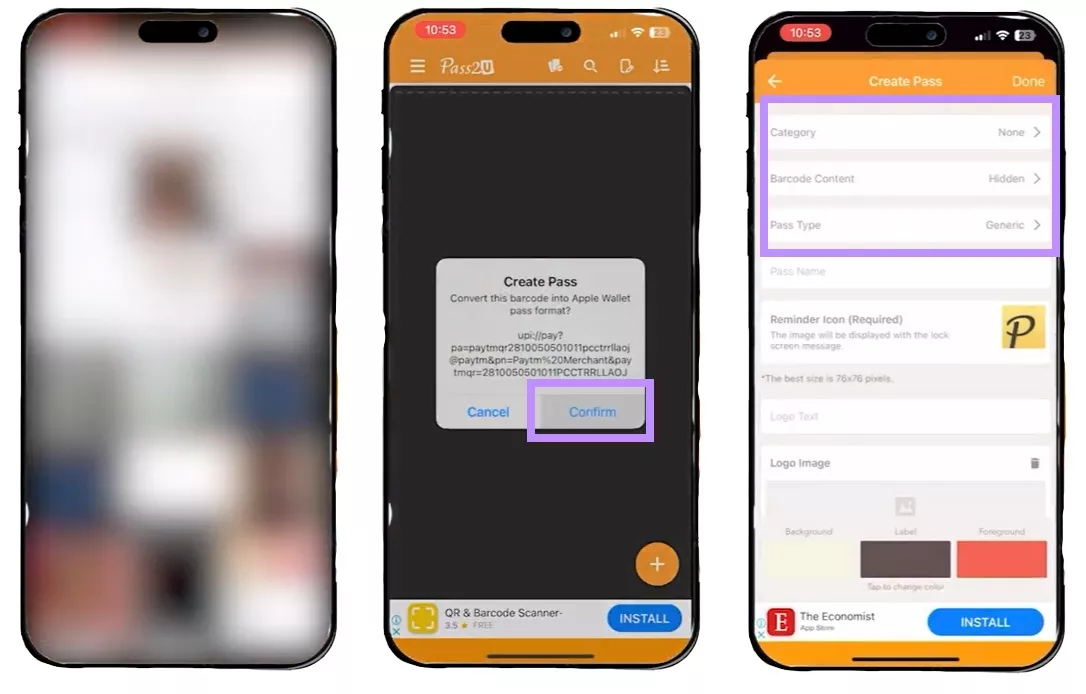
Étape 3 : Choisissez les détails comme la catégorie, le contenu du code-barres, le type de pass, etc. Cliquez sur « Terminé » pour définir les détails. Vérifiez ensuite votre pass et cliquez sur « Ajouter » pour l'ajouter à Apple Wallet.
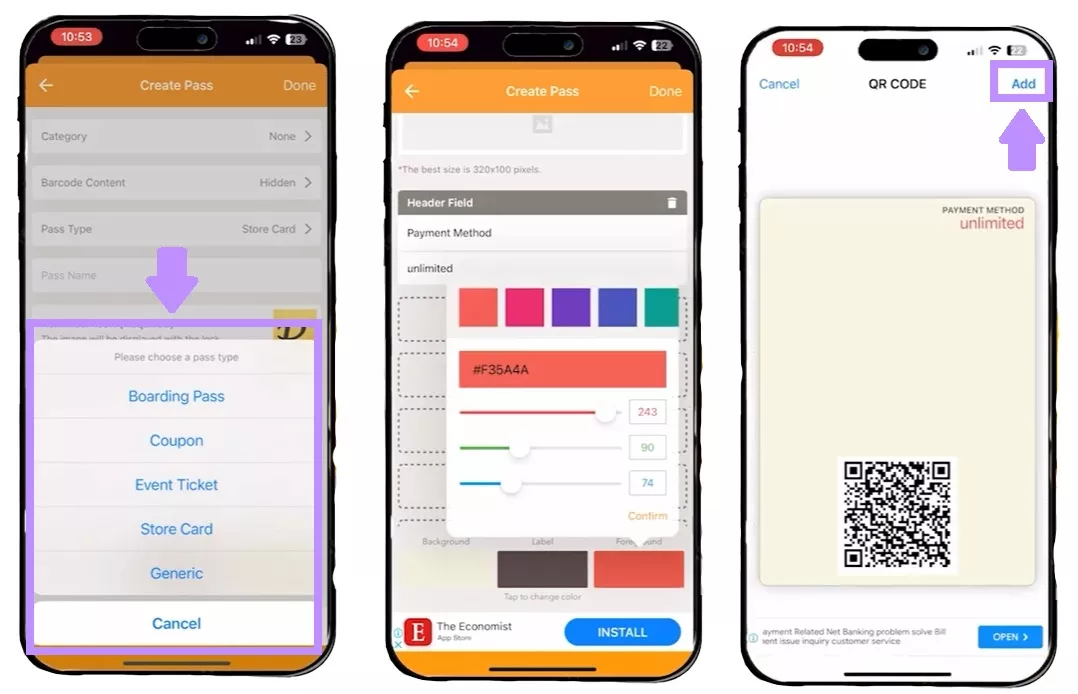
Étape 4 : Ouvrez Apple Wallet et vérifiez votre nouveau pass.
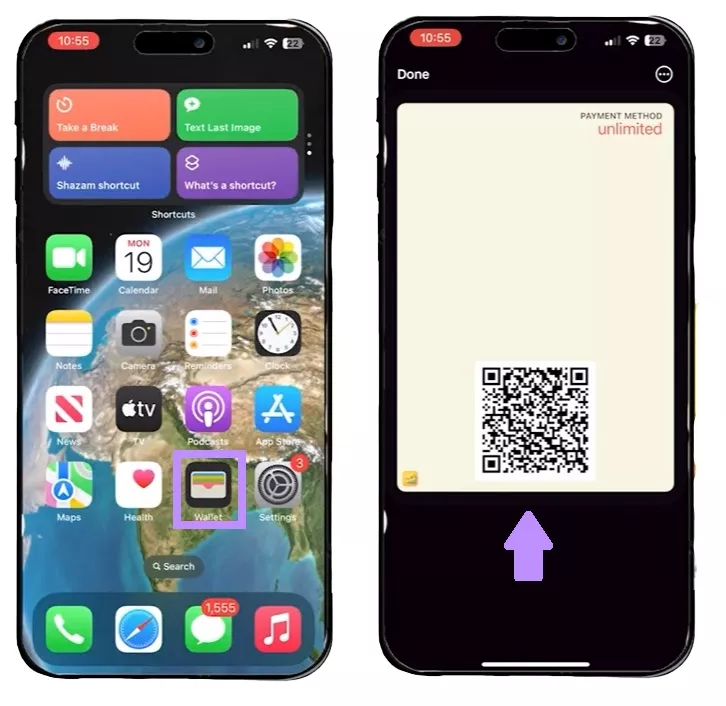
Partie 2. Comment visualiser les tickets PDF ?
Il est nécessaire de vérifier toutes les informations avant d'ajouter votre ticket PDF à Apple Wallet. Diverses erreurs dans le ticket PDF pourraient entraîner des problèmes par la suite, comme des noms mal orthographiés, des dates erronées ou des informations incorrectes. C'est pourquoi la première étape consiste à visualiser et à examiner attentivement votre ticket PDF.
UPDF est un excellent outil à cet effet. Vous pouvez facilement consulter et modifier vos tickets sur n'importe quel appareil. Il prend en charge macOS, iOS, Windows et Android. Si vous trouvez des erreurs, vous pouvez également utiliser UPDF pour éditer un PDF, comme ajouter du texte ou des images.
Étapes pour visualiser et éditer les tickets PDF
- Sur PC :
Étape 1 : Ouvrez UPDF sur votre ordinateur et cliquez sur « Ouvrir fichiers ».
Windows • macOS • iOS • Android 100% sécurisé

Étape 2 : Sélectionnez le fichier du ticket PDF et importez-le.
Étape 3 : Vérifiez que le ticket contient des informations telles que les dates, les noms et les numéros de siège.
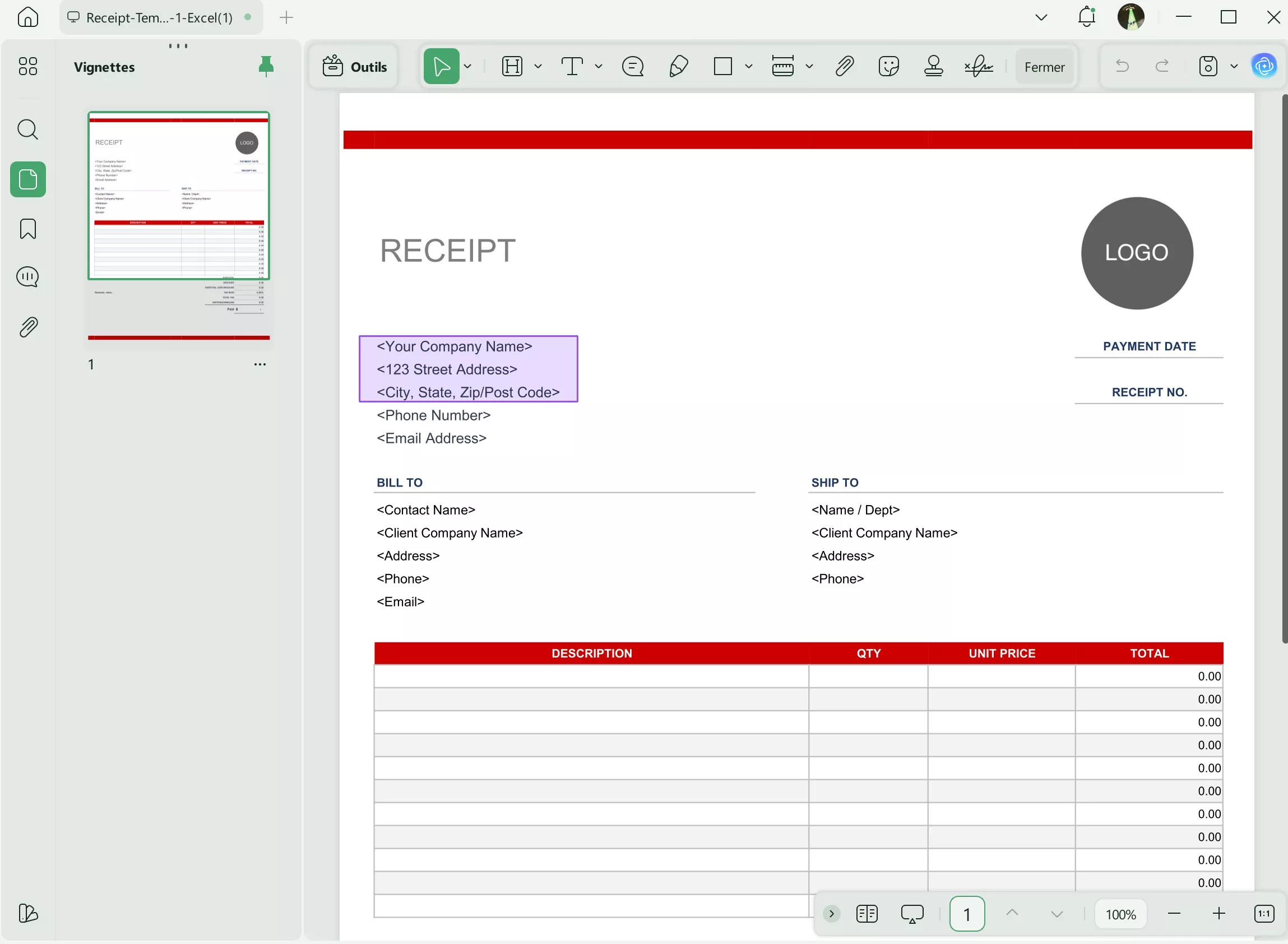
Étape 4 : Appuyez sur le bouton « Outils » > « Modifier » pour changer et modifier le texte ou les images selon vos besoins.
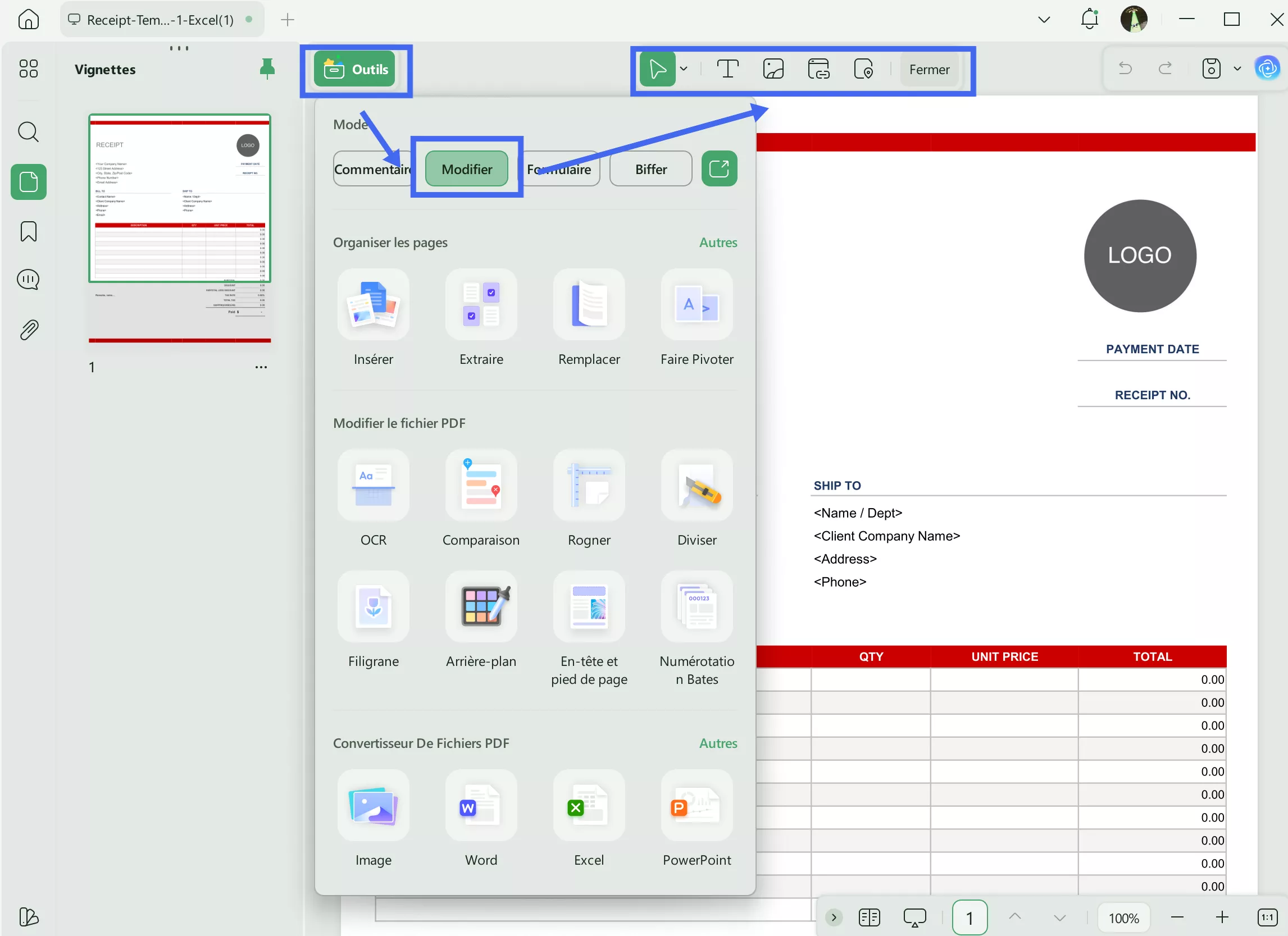
Étape 5 : Enregistrez le nouveau ticket à l'aide du bouton Enregistrer situé dans la barre d'outils de droite. Cliquez ensuite sur « Enregistrer sous » et donnez un nom au fichier.
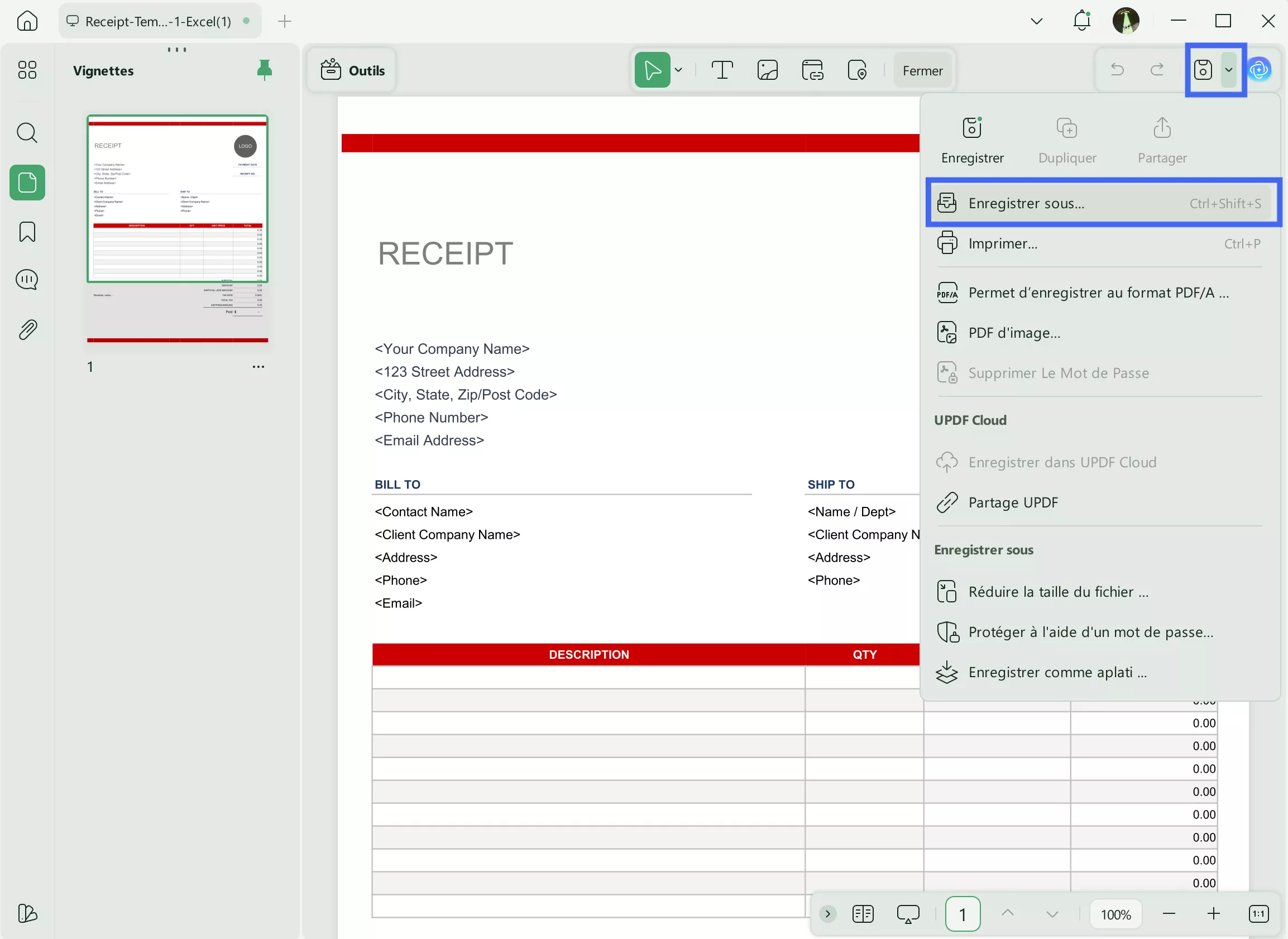
- Sur Mobile :
Étape 1 : Installez UPDF à partir de Play Store et ouvrez-le. Cliquez sur l'icône « + » pour ouvrir le ticket PDF dans UPDF.
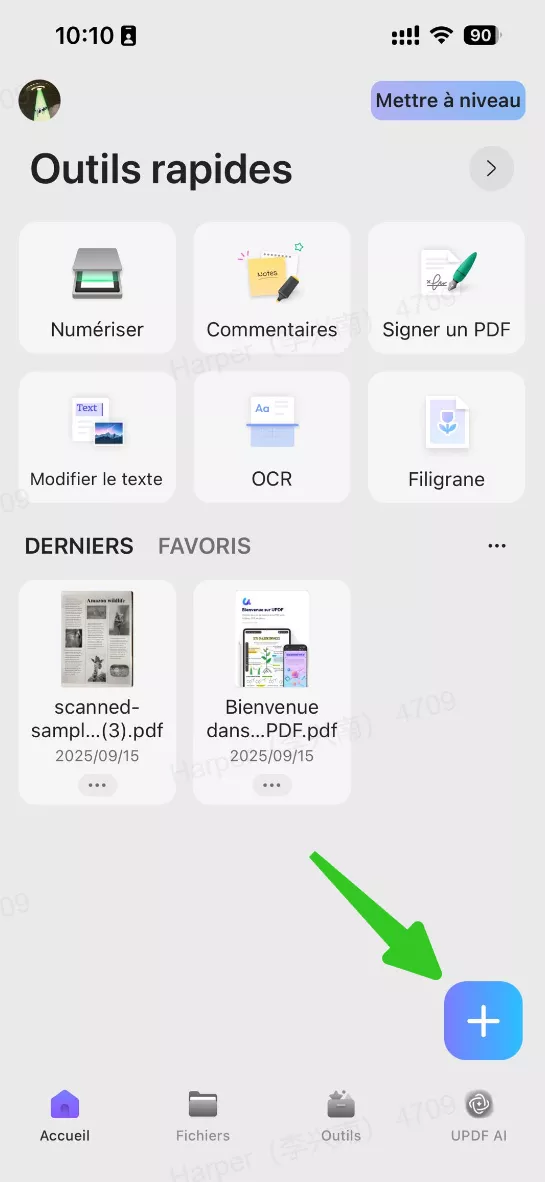
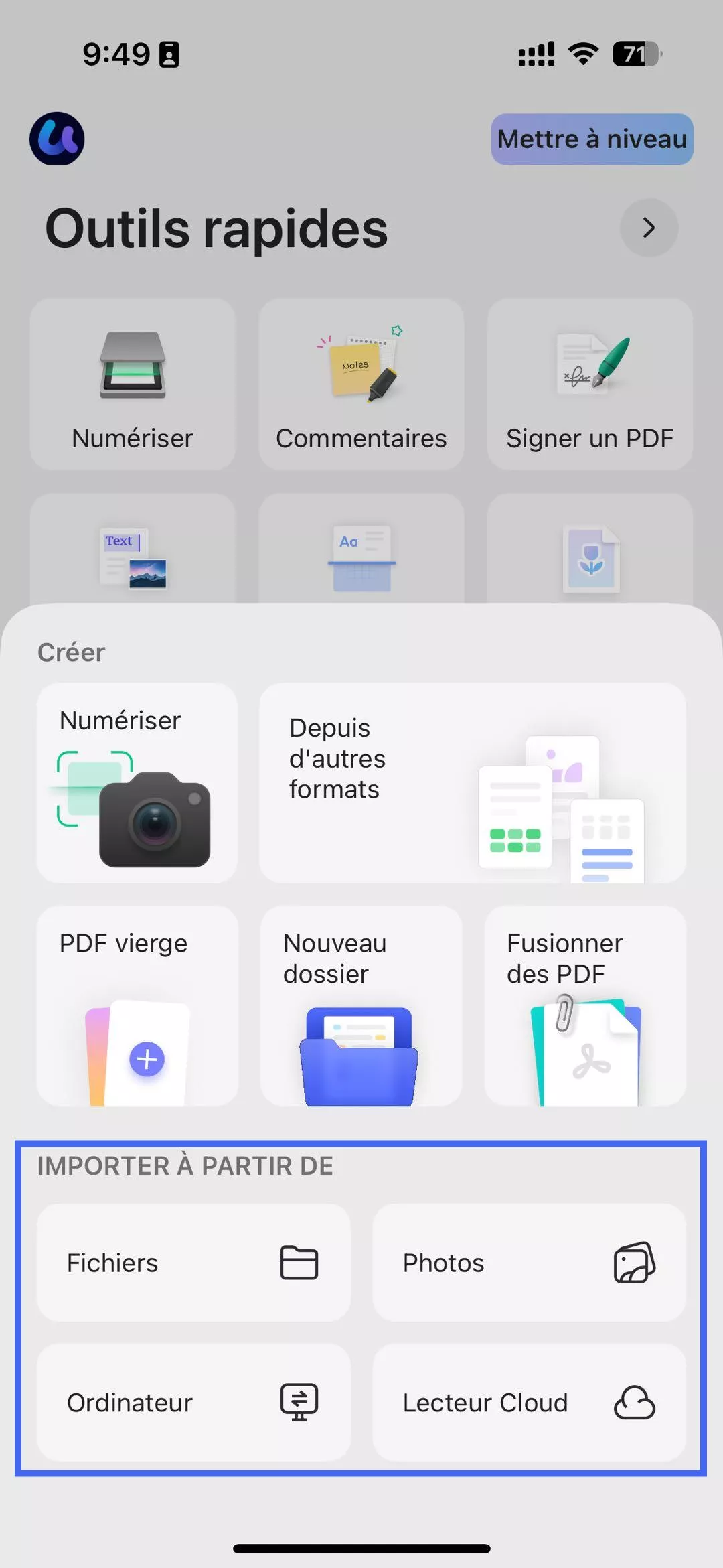
Étape 2 : Appuyez sur le texte de votre PDF et maintenez-le enfoncé pour voir tous les détails. Un petit menu apparaît. Il propose différentes options telles que surligner, souligner, barrer, etc.

Étape 3 : Cliquez sur l'icône du crayon pour accéder à de nouvelles fonctions d'édition. Celles-ci sont disponibles dans la barre d'outils supérieure.
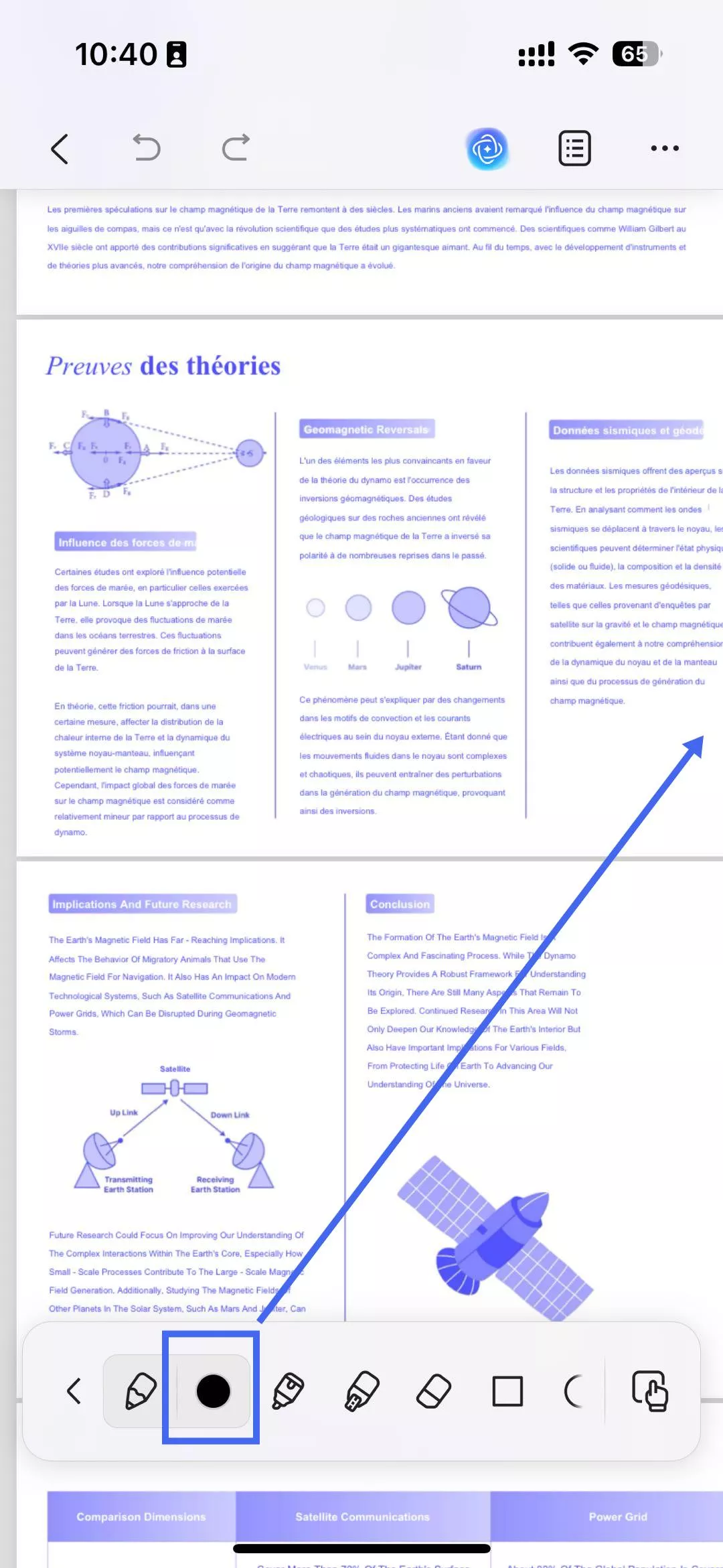
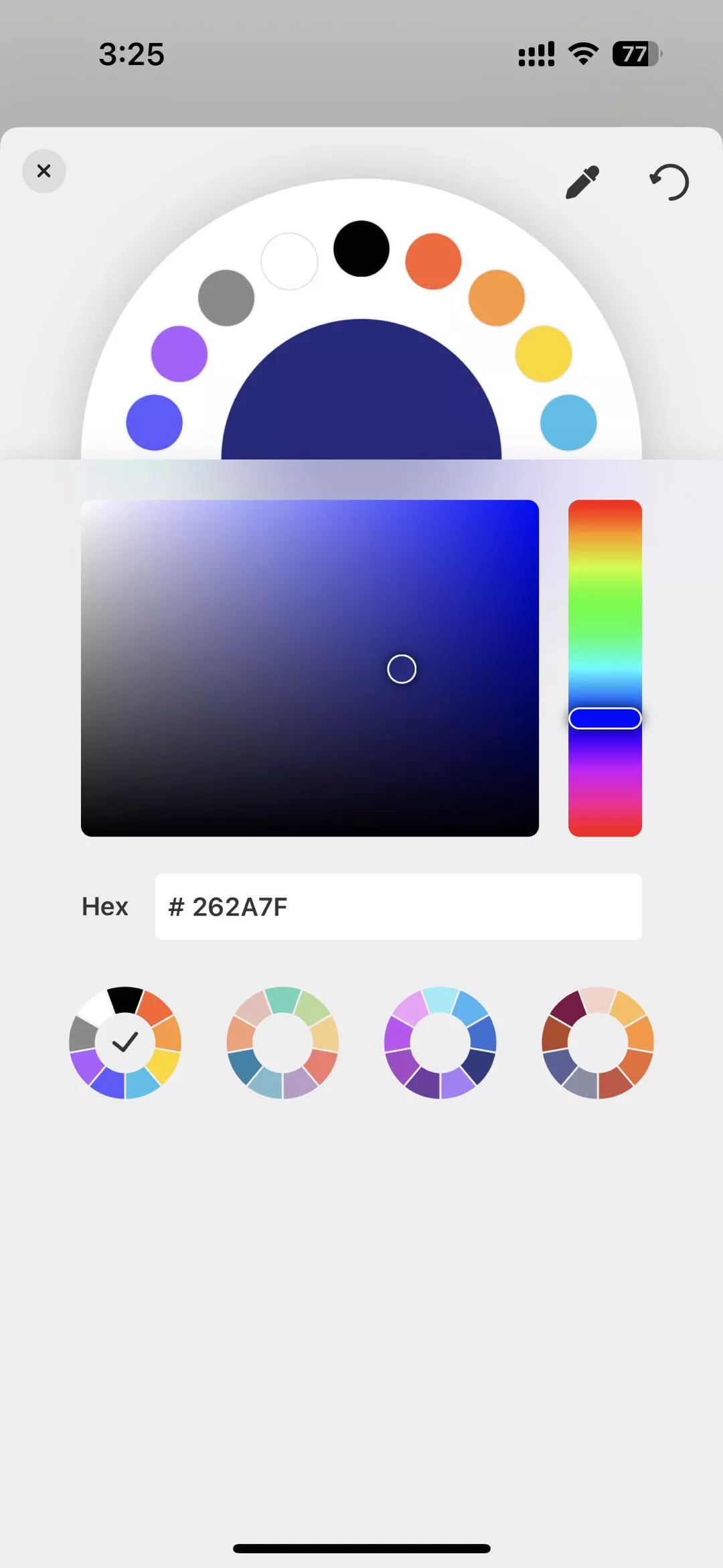
Étape 4 : Cliquez sur l'icône « Texte et image ». Vous pouvez modifier le texte existant en sélectionnant l'option « texte ». L'option « Image » permet d'ajouter, de supprimer, de déplacer ou de modifier la taille des images.
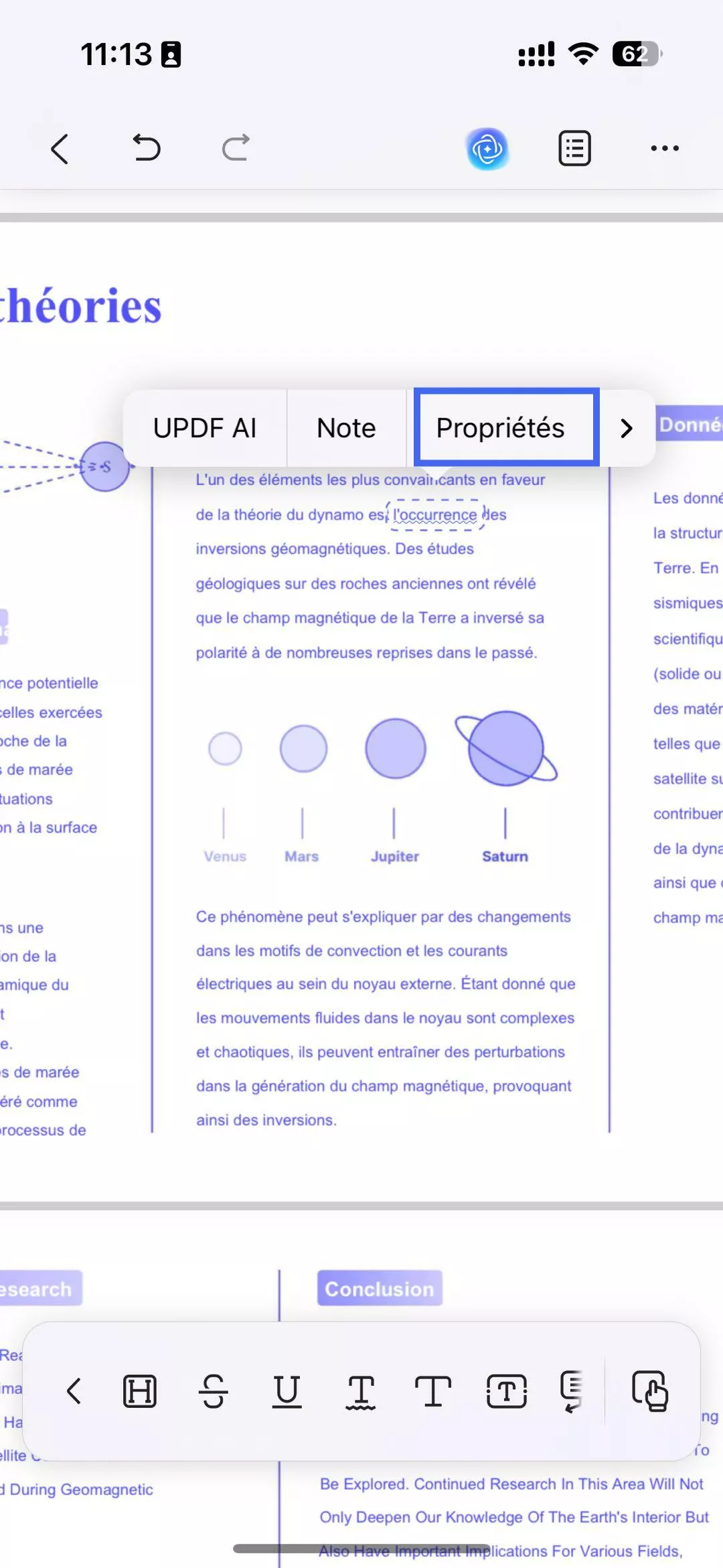
Partie 3. Avantages de l'ajout de tickets PDF à Apple Wallet
L'ajout d'un PDF à Apple Wallet présente plusieurs avantages qui peuvent vous simplifier la vie et réduire votre stress. Il aide à une meilleure organisation et à un stockage centralisé de vos tickets. Voyons quelques avantages de cela :
- Stockage centralisé des tickets
Tous vos tickets sont conservés en un seul endroit facile d'accès grâce à un portefeuille Apple. Vous n'avez pas besoin de passer par des courriels ou des applications pour y accéder.
- Une meilleure organisation
Apple Wallet classe vos titres de transport par date, afin que vous puissiez accéder facilement à ceux dont vous avez besoin. Apple Wallet fournit également des rappels et des notifications en temps voulu pour les événements ou les vols à venir. Vous pouvez ainsi mieux suivre votre emploi du temps.
- Tranquillité d'esprit
Les tickets physiques sont facilement perdus, endommagés ou oubliés. Vous pouvez éliminer ce risque en les conservant dans un Apple Wallet. Vos tickets numériques sont toujours en sécurité et facilement accessibles.
- Accès rapide et facile
Apple Wallet fonctionne parfaitement avec votre appareil, ce qui vous permet d'accéder rapidement à vos tickets. Ceci est particulièrement utile dans les endroits très fréquentés comme les aéroports ou les concerts.
- Solution écologique
En passant au numérique pour vos tickets, vous réduisez l'utilisation du papier et contribuez à créer un monde plus vert. Il s'agit d'un petit changement qui a un impact important.
Partie 4. FAQ
1. Comment ajouter des documents à mon Apple Wallet ?
Si Apple Wallet prend en charge le document, vous trouverez un bouton « Ajouter à Apple Wallet » dans l'e-mail, l'application ou la notification. Cliquez sur ce bouton et le document sera ajouté à votre portefeuille. Si vous ne trouvez pas ce bouton, vous pouvez soit contacter le commerçant qui a émis le pass, soit utiliser l'application Pass2U Wallet pour l'ajouter au portefeuille Apple.
2. Peut-on ajouter n'importe quoi à Apple Wallet ?
Vous pouvez ajouter des cartes d'embarquement, des tickets, des bons d'achat, des cartes de récompenses et même certaines pièces d'identité dans certains États. Les titres de transport et les cartes de fidélité peuvent également être ajoutés à Apple Wallet.
3. Comment ajouter un code QR à mon Apple Wallet ?
Vous pouvez ajouter un code QR à l'Apple Wallet s'il est pris en charge. Le code QR est présent sur une carte d'embarquement ou un ticket. Recherchez l'icône « Ajouter au portefeuille ». Il sera simplement ajouté à votre portefeuille.
Si cela ne fonctionne pas, utilisez l'application Pass2U Wallet pour scanner le code QR et créer un pass pour Apple Wallet.
Conclusion
Vous pouvez facilement ajouter des PDF à Apple Wallet en utilisant l'application Pass2U Wallet. Elle peut convertir vos tickets au format dont vous avez besoin pour Apple Wallet. Vous pouvez ensuite organiser vos tickets et les rendre facilement accessibles en cas de besoin, tant pour les voyages que pour les événements.
Pour vous assurer que toutes les informations contenues dans votre pass PDF sont correctes, utilisez UPDF pour visualiser et modifier ces informations. C'est la meilleure méthode, qui ne prend que quelques minutes.
Windows • macOS • iOS • Android 100% sécurisé
 UPDF
UPDF
 UPDF pour Windows
UPDF pour Windows UPDF pour Mac
UPDF pour Mac UPDF pour iPhone/iPad
UPDF pour iPhone/iPad updf android
updf android UPDF AI en ligne
UPDF AI en ligne UPDF Sign
UPDF Sign Modifier le PDF
Modifier le PDF Annoter le PDF
Annoter le PDF Créer un PDF
Créer un PDF Formulaire PDF
Formulaire PDF Modifier les liens
Modifier les liens Convertir le PDF
Convertir le PDF OCR
OCR PDF en Word
PDF en Word PDF en Image
PDF en Image PDF en Excel
PDF en Excel Organiser les pages PDF
Organiser les pages PDF Fusionner les PDF
Fusionner les PDF Diviser le PDF
Diviser le PDF Rogner le PDF
Rogner le PDF Pivoter le PDF
Pivoter le PDF Protéger le PDF
Protéger le PDF Signer le PDF
Signer le PDF Rédiger le PDF
Rédiger le PDF Biffer le PDF
Biffer le PDF Supprimer la sécurité
Supprimer la sécurité Lire le PDF
Lire le PDF UPDF Cloud
UPDF Cloud Compresser le PDF
Compresser le PDF Imprimer le PDF
Imprimer le PDF Traiter par lots
Traiter par lots À propos de UPDF AI
À propos de UPDF AI Solutions de UPDF AI
Solutions de UPDF AI Mode d'emploi d'IA
Mode d'emploi d'IA FAQ sur UPDF AI
FAQ sur UPDF AI Résumer le PDF
Résumer le PDF Traduire le PDF
Traduire le PDF Analyser le PDF
Analyser le PDF Discuter avec IA
Discuter avec IA Analyser les informations de l'image
Analyser les informations de l'image PDF vers carte mentale
PDF vers carte mentale Expliquer le PDF
Expliquer le PDF Recherche académique
Recherche académique Recherche d'article
Recherche d'article Correcteur IA
Correcteur IA Rédacteur IA
Rédacteur IA Assistant aux devoirs IA
Assistant aux devoirs IA Générateur de quiz IA
Générateur de quiz IA Résolveur de maths IA
Résolveur de maths IA PDF en Word
PDF en Word PDF en Excel
PDF en Excel PDF en PowerPoint
PDF en PowerPoint Mode d'emploi
Mode d'emploi Astuces UPDF
Astuces UPDF FAQs
FAQs Avis sur UPDF
Avis sur UPDF Centre de téléchargement
Centre de téléchargement Blog
Blog Actualités
Actualités Spécifications techniques
Spécifications techniques Mises à jour
Mises à jour UPDF vs. Adobe Acrobat
UPDF vs. Adobe Acrobat UPDF vs. Foxit
UPDF vs. Foxit UPDF vs. PDF Expert
UPDF vs. PDF Expert








 franck Petit
franck Petit 


